Notice
Recent Posts
Recent Comments
Link
| 일 | 월 | 화 | 수 | 목 | 금 | 토 |
|---|---|---|---|---|---|---|
| 1 | 2 | 3 | 4 | 5 | ||
| 6 | 7 | 8 | 9 | 10 | 11 | 12 |
| 13 | 14 | 15 | 16 | 17 | 18 | 19 |
| 20 | 21 | 22 | 23 | 24 | 25 | 26 |
| 27 | 28 | 29 | 30 |
Tags
- array
- Til
- 프로그래머스 배열 만들기1
- ruby설치
- 문자열 붙여서 출력하기
- 프로그래머스 조건에 맞게 수열 변경하기 3
- 프로그래머스 문자열 정렬하기 (1)
- n번째 원소까지
- swift
- 프로그래머스 문자열 붙여서 출력하기
- 프로그래머스 최댓값 만들기(2)
- 조건에 맞게 수열 변경하기 3
- Error installing cocoapods
- 스파르타코딩캠프
- 주사위 게임1
- continue
- 프로그래머스
- 프로그래머스 자동커밋
- 프로그래머스 n번째 원소까지
- 스파르타 코딩클럽 내일배움캠프
- 스페인어
- Break
- 객체지향
- 프로그래머스 주사위 게임1
- 연산자
- 문자열 정렬하기 (1)
- cocoapods 설치 오류
- 프로그래머스 n의 배수 고르기
- 프로그래머스 암호 해독
- 배열 만들기1
Archives
- Today
- Total
dev._.note
Xcode 다운로드 방법 본문
앱스토어(App Store)를 통하여 Xcode를 설치를 진행하는데, 3시간 동안 다운로드 받고 "다운로드 실패"라는 메시지와 함께 모든 것이 날라가 버렸다.
다음날 다시 시도를 하였지만 다운로드 속도가 너무 느려서 포기하고 다른 방법을 찾아보니 Apple Developer 사이트를 통하여 다운로드하면 20분 내외로 다운로드가 가능하다.
과거 버전의 Xcode도 다운로드 가능한 장점이 있다.
Xcode 설치방법 :
1. http://developer.apple.com/download/more (Apple ID 로그인)
2. 다운받을 Xcode 버전 검색
3. Xcode xip 압축파일 다운로드
4. 다운받은 xip 파일 실행
5. 압축이 해제된 Xcode 파일 응용프로그램 폴더로 복사
6. Xcode 실행
Xcode 설치방법
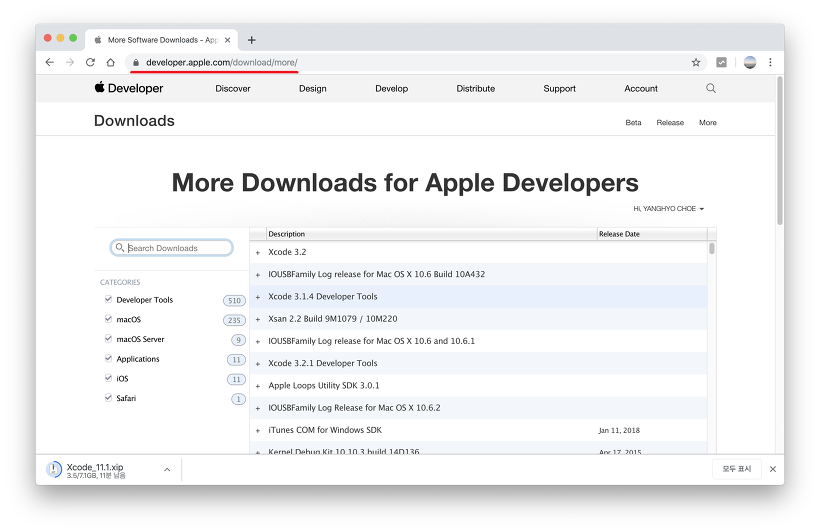
▲ Apple Developer 사이트 접속
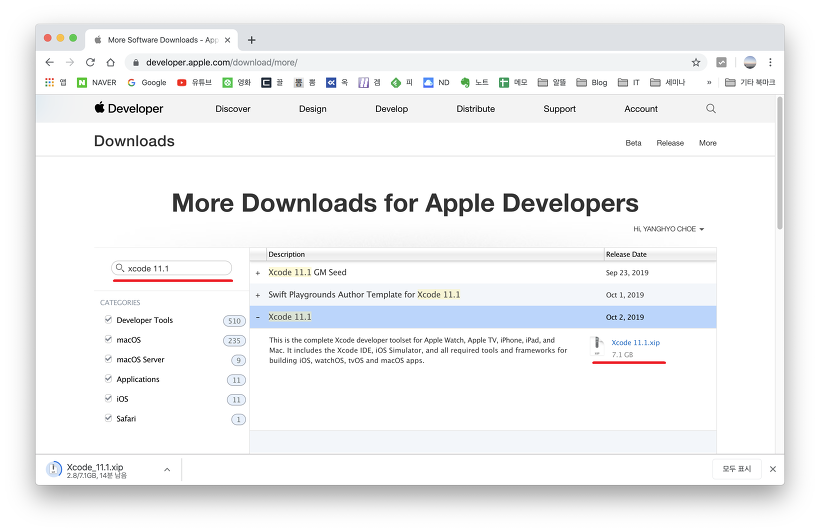
▲ 좌측 검색바에서 Xcode 검색 후 xip 파일 다운로드
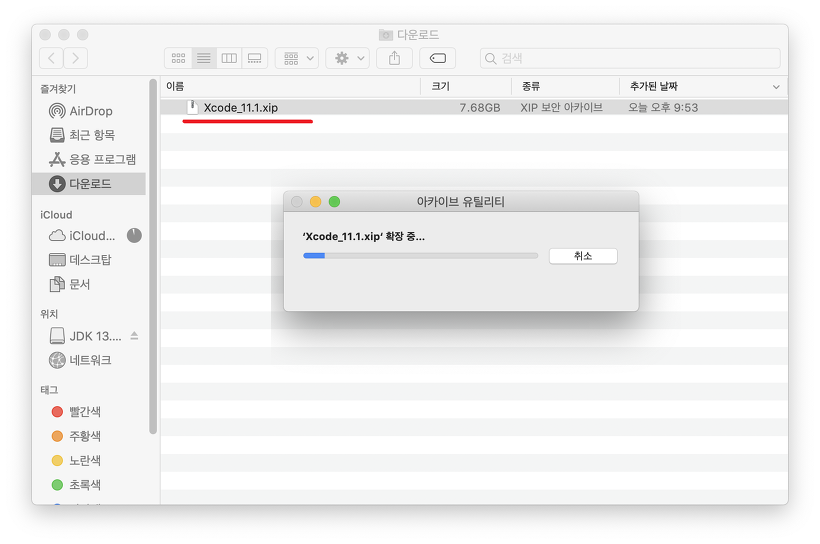
▲ 다운로드된 xip 파일을 실행하여 압축하제
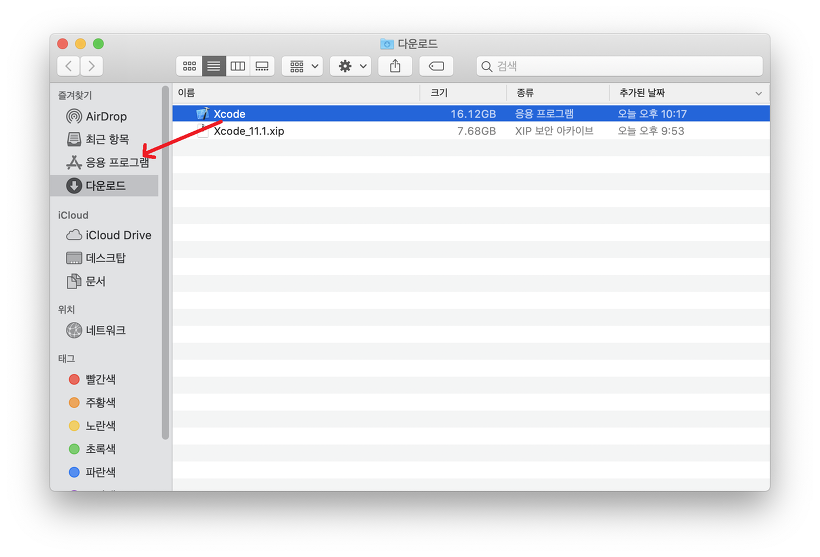
▲ 압축이 해제된 Xcode 실행파일을 응용프로그램 폴더로 이동
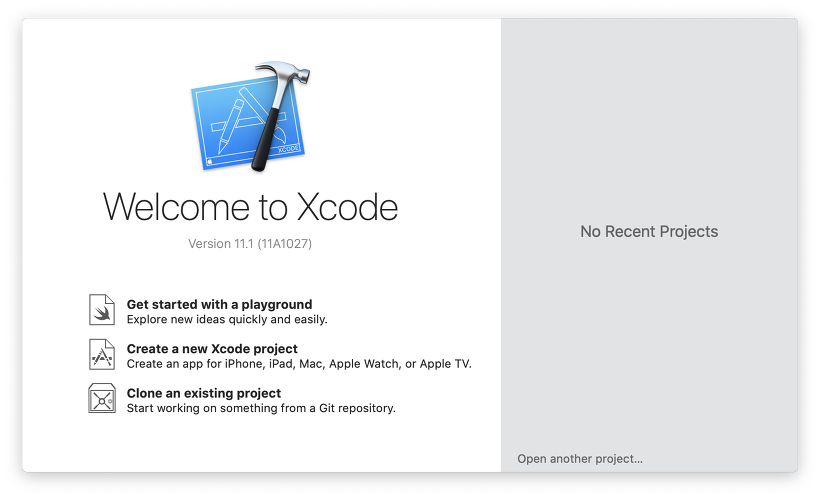
▲ Xcode 실행
'Dev > 환경설정' 카테고리의 다른 글
| Xcode 단축키 (1) | 2023.11.01 |
|---|---|
| Mac 단축키 모음 (1) | 2023.11.01 |
| [백준허브] 프로그래머스 깃허브 연동 (0) | 2023.10.24 |
| VScode 단축키 (0) | 2023.03.16 |
| Spring Tool Suite(STS) JAVA 단축키 (0) | 2023.03.07 |

